
ロジクールのハイエンドマウス 「MX Master 3」 シリーズに待望のMac用モデルが登場だ。その名も 「MX Master 3 for Mac」 。
以前、当サイトでは 「MX Master 3」 のレビュー記事を掲載し、読者の方からご好評いただいたが、今回新たに 「MX Master 3 for Mac」 が登場したことで、Macユーザーは先代(MX Master 3)との違いについて気になっている方も多いようだ。
そこで今回、ロジクールから 「MX Master 3 for Mac」 のサンプルを提供いただき、本製品をこの手で試す機会を得た。この記事では 「MX Master 3 for Mac」 を使ってみた感想を基にMacユーザーにオススメできるかどうかを検証したい。
(提供:ロジクール)
デザイン:Macに合わせてスペースグレーが採用

まずは 「MX Master 3 for Mac」 のデザインを紹介していきたい。
「MX Master 3 for Mac」 は前述のとおり 「MX Master 3」 をMac向けにアレンジしたものになっており、デザインに関する変更はほとんどない。
 左:MX Master 3 for Mac / 右:MX Master 3
左:MX Master 3 for Mac / 右:MX Master 3
変更があったのは本体カラー。これまではグラファイト / ミッドグレーの2色のラインナップで構成されていたが、「MX Master 3 for Mac」 はスペースグレーカラーを新たに採用。MacBookとの色合いに近づく形となり、Macとの親和性が高められた。

また、本体デザインには直接的に関係しないが、付属する充電用ケーブルがUSB-A to USB-CケーブルからUSB-C to USB-Cケーブルに変更されたことで変換アダプタを使わずとも直接MacBookに接続できるようになった。本体の充電ポートは元からUSB-Cだったため、別途USB-C to USB-Cケーブルが準備できればMacBookに直接接続することは可能だったが、付属のケーブルを使いたい方からすれば重要な変更ポイントだ。

ちなみにUSB-C to USB-Cケーブルで繋ぐことで急速充電が利用できる。1分の急速充電で3時間、そして2時間のフル充電で約70日間使用することが可能。使いはじめてから約1ヶ月ほど経ったが、まだバッテリーが切れる様子はない。

そのほかの特徴はおおよそ 「MX Master 3」 と同じ。エルゴノミクス(人間工学)デザインを採用しているため、持ちやすく使いやすい。
特に特徴的なのは、手に持った時に人差し指の第3関節にあたる部分が大きく盛り上がっているという点。最初は少し戸惑うかもしれないが、マウスを握った時の手の形に立体的にピッタリ収まるようになっているため、使っているうちに使いやすく感じるはず。
クリックは 「カチッ」 と比較的大きめの心地よい音が響く。押した時の反発は強くなっていて、しっかりと “押した” 感が得られるようになっている。

親指を置く位置(くびれ部分)は深く抉られた形状になっていて、掌全体でマウスをしっかりグリップすることが可能。アンダースカートも広めに作られているため、親指の置き場所に困ることはないだろう。ちなみにアンダースカート部分にはジェスチャーボタンが用意されており、アプリの切替などに利用することが可能だ (専用アプリで変更可能) 。

スクロールホイールとサムホイールはステンレススチールで作られていて、程よい高級感を醸し出している。サムホイールは先代の 「MX Master 2S」 よりも大きくなっており、サムホイール手前に配置されていた戻る/進むボタンもサムホイール下に移動しているため、使いやすさが向上している。
また、スクロールホイールに関しては新たに 「MagSpeed電磁気スクロールホイール」 が採用され、先代モデルよりも静音性に優れ、スムーズで正確な操作ができるようになるなど大きな進化を遂げている。
「MagSpeed電磁気スクロールホイール」 とは、従来の物理的な摩擦による制御方式ではなく、電磁石を用いた新しい制御方式を採用したもので、スクロールの静音化、スムーズで高速かつ思い通りの場所で回転が止まる精確さを実現している。
 スクロールホイール下のスイッチでモード切り替えが可能
スクロールホイール下のスイッチでモード切り替えが可能
本製品のスクロールには2つのモードが用意されている。回すときにカチカチと手応えを感じる 「ラチェットモード」 と、スクロール時の抵抗が一切なくなる 「フリースピンモード」 だ。
「ラチェットモード」 は少し動かすだけでカチカチと抵抗が感じられるため、数行ごとの細かいスクロールを必要とする作業に向いている。逆に 「フリースピンモード」 はほとんど力を入れずともホイールを超高速で回すことができるモードで、1秒間に1,000行ものスクロールが可能となっているため、縦に長いエクセルファイルを見るときなどに重宝しそうだ。
これについては通常の 「MX Master 3」 のレビューで詳しく述べているため、先代モデルとの違いや内部構造などが気になる方はそちらのレビューを参考にしていただきたい。


マウスの裏側には電源スイッチやトラッキングセンサー、滑り止めのほか、マウスの接続先を切り替えるボタンが用意されている。この接続先切り替えボタンにより、最大3台までのデバイスの接続設定を保持することが可能。現在接続しているデバイスに関してはLEDライトで1・2・3のいずれかの数字が光る仕組みのため、どのデバイスに接続しているかはここを見れば一目瞭然だ。
ちなみに本製品のトラッキングには、4,000dpiの高解像度でガラス面を含めたありとあらゆる素材の表面をトラッキングできるロジクール独自技術 「Darkfield」 が採用されており、正確かつ精細な操作ができるようになっている。
Bluetooth接続の安定性が向上

Mac向けモデルとして発売した 「MX Master 3 for Mac」 は、デザインについては大きな変更はないものの、Macでも快適に使えるように内部的に細かい変更が施されている。
そのひとつがBluetooth接続時の安定性が向上していること。「MX Master 3 for Mac」 はポート数の少ないMacBookなどでの使用を想定しているため、USB-Aポートに差し込んで使用する 「Unifyingレシーバー」 が付属せず、接続はBluetooth接続一択となる。そのため、Bluetooth接続でも快適に利用できるように安定性の向上が行われているのだ。
とはいえ、「MX Master 3」 のBluetooth接続が不安定だったのかと聞かれるとそんなことはなかったため、体感的には大きな変化は感じないかと思われる。この点のみを重視して 「MX Master 3 for Mac」 を選んだり、「MX Master 3」 から買い換える必要はないが、これから購入する方は覚えておいて損はないだろう。
iPadOSを正式にサポート

「MX Master 3 for Mac」 は名前からMacで使用することを想像しがちだが、実はiPadOSに対応したことで、高度な機能の一部を使うことができるようになった。iPad ProとMagic Keyboard、そして 「MX Master 3 for Mac」 を組み合わせれば、iPad ProをまるでPCのように便利に使うことができる。
もちろん 「MX Master 3」 でもiPadに接続することはできるが、「MX Master 3 for Mac」 はiPadOSでの動作が保証されているため、iPadでも使うことを想定しているのであればこちらのモデルを購入した方が良いだろう。
iPadで使用する場合、スクロールの速さやボタンのカスタマイズなどはiPad側で管理することになる。スクロールの速さは設定アプリの 「一般」 > 「トラックパッドとマウス」 から、ボタンのカスタマイズは 「アクセシビリティ」 > 「タッチ」 > 「AssistiveTouch」 > 「デバイス」 から設定しよう。
ただし、ボタンのカスタマイズに関しては、Macと違ってすべてのボタンをカスタマイズできるわけではない点に注意していただきたい。
お馴染みの 「FLOW」 機能も健在
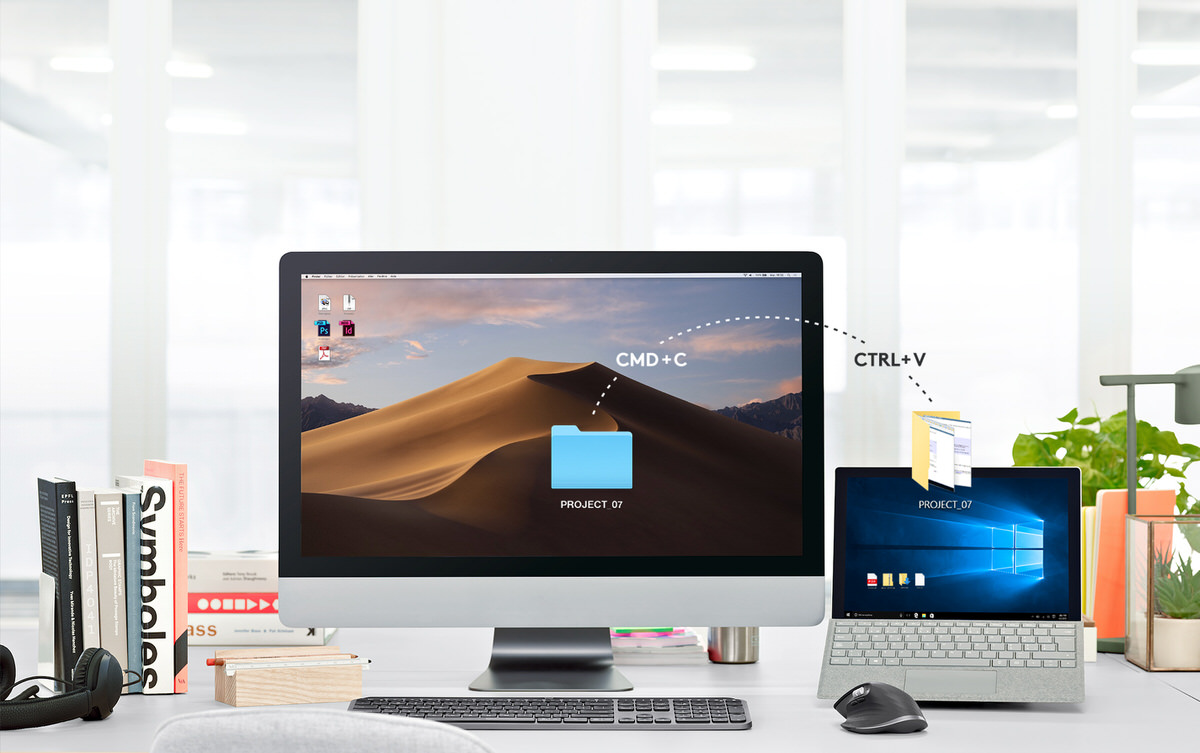
MX Masterシリーズといえば、複数のデバイス間をシームレスに移動できる 「FLOW」 機能が有名だ。
同機能はマウスカーソルを画面端に移動させることで複数のデバイスをコントロールできるというもので、複数のデバイスを1台のマウスのみで操作することができ、作業効率の向上に役立つ。
また、片方のデバイスでコピーしたファイルをもう片方のデバイスにペーストできる機能も搭載されており、複数のデバイス間で自由にファイルをやり取りすることができる。2台以上のデバイスを使って作業することが多いならぜひとも活用していただきたい機能だ。
画面端での挙動が少し怪しかったり、たまにラグが発生するなど使いづらさを感じることもあるものの、慣れてしまえば便利に使いこなすことができるはずだ。
まとめ
ロジクールの 「MX Master 3」 は、エルゴノミクスデザインの採用により持ちやすいデザイン、快適なスクロールが可能な 「MagSpeed電磁気スクロールホイール」 、そしてMX Masterシリーズの大きな特徴でもある 「FLOW」 機能により、複数のPC間をシームレスに移動したり、片方のPCからファイルをコピーすることもできるなど、プロ級の性能を持った優秀なマウスだ。
今回、そのMac用モデルとなる 「MX Master 3 for Mac」 が登場したことで、「MX Master 3」 をMacでも最大限に活かせるようになった。また、iPadでも使うことを想定しているのであれば、動作が保証されているこちらのモデルを購入した方が安心だ。
ただし、「MX Master 3」 が発売してから時間が経ってしまったこともあり、すでにこちらのモデルを購入して使っている方もいるはず。もし 「MX Master 3」 から買い換えるべきかで悩んでいるのであれば、筆者個人の意見としては 「NO」 だ。
 左:MX Master 3 / 右:MX Master 3 for Mac
左:MX Master 3 / 右:MX Master 3 for Mac
その理由としては、まずは 「MX Master 3」 もきちんとMacに対応していて、特に不満もなく使えること。そして、今回の 「MX Master 3 for Mac」 は細かい変更がメインで、使用感に大きな変化があるものではないこと。あくまで新たに 「MX Master 3」 を購入するユーザーに向けて選択肢が用意されたと捉えたほうが良いだろう。
また、iMacなどの据え置き型のMacにはUSB-Aポートが搭載されていることから、「MX Master 3」 でレシーバーを使った無線接続を使うことができる。そういった意味では必ずしもMac向けモデルがすべてのMacに最適であるとは言い難い。どちらかというと今回の 「MX Master 3 for Mac」 はMacBookやiPadに最適な製品なのではないだろうか。
これから 「MX Master 3」 の購入を検討しているMacユーザーの方々は、自分の使い方に合わせてMX Master 3とMX Master 3 for Macのどちらを購入すれば良いかじっくり検討してから購入していただきたい。




